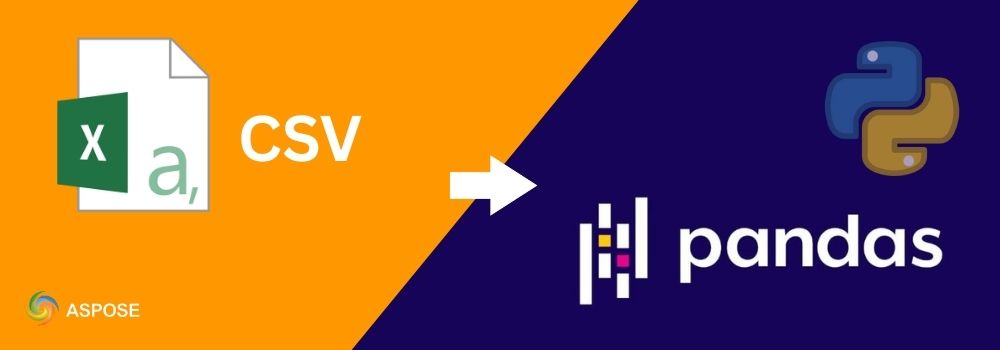کار با فایلهای CSV یک کار روزانه برای تحلیلگران داده و توسعهدهندگان است. اگر نیاز دارید CSV را به DataFrame Pandas تبدیل کنید، Pandas یک تابع مستقیم readcsv() را ارائه میدهد، اما گاهی به قدرت بیشتری نیاز دارید. اینجا جایی است که Aspose.Cells for Python وارد میشود. با Aspose.Cells، میتوانید CSV را در Pandas وارد کنید در حالی که کنترل، قابلیت اطمینان و سازگاری بیشتری با فرمتهای Excel را تضمین میکنید. در این پست وبلاگ، شما مرحله به مرحله یاد میگیرید که چگونه CSV را به Pandas تبدیل کنید، فایلهای Excel را مدیریت کنید و آنها را به DataFrame های Pandas صادر کنید.
تا انتها، شما با چندین روش برای تبدیل CSV به DataFrame در پانداس به سرعت و کارآمد آشنا خواهید شد.
کتابخانه پایتون برای تبدیل CSV به DataFrame پاندا
Aspose.Cells for Python via .NET یک کتابخانه قوی برای کار با صفحهگستردهها است. این کتابخانه به شما اجازه میدهد تا بهصورت برنامهنویسی، فایلهای Excel و CSV را ایجاد، خواند، ویرایش و تبدیل کنید بدون اینکه به Microsoft Excel نیاز داشته باشید. هنگام برخورد با تبدیلهای CSV به Pandas، Aspose.Cells بهعنوان یک پل مطمئن بین فایلهای CSV خام و DataFrameهای ساختاریافته Pandas عمل میکند.
پیشنیازها
قبل از اجرای مثالها، مطمئن شوید که موارد زیر را نصب کردهاید:
- Aspose.Cells برای پایتون از طریق .NET: دانلود از نسخهها یا با استفاده از pip نصب کنید:
pip install aspose-cells-python
- Pandas – با pip نصب کنید:
pip install pandas
این دو کتابخانه به شما اجازه میدهند که فایلهای CSV/Excel را با Aspose.Cells بارگذاری و پردازش کنید و سپس آنها را به DataFrame های Pandas برای تجزیه و تحلیل تبدیل کنید.
Aspose.Cells برای پایتون از طریق .NET → برای خواندن و پردازش فایلهای CSV/Excel.
پانداس → برای ساخت و تجزیه و تحلیل DataFrame ها.
تبدیل CSV به DataFrame در پاندا: مرحله به مرحله
در این بخش، شما مرحله به مرحله فرآیند تبدیل یک فایل CSV به یک DataFrame در Pandas با استفاده از Aspose.Cells for Python را دنبال خواهید کرد. هر مرحله به وظایف کوچک تقسیم شده است. این کار دنبال کردن را برای شما آسان میکند. شما با بارگذاری CSV در یک کتاب کار شروع خواهید کرد. محتوای آن را استخراج کنید و یک DataFrame در Pandas بسازید.
مرحله 1: بارگذاری CSV به درون کاربرگ
بیایید با بارگذاری یک فایل CSV به داخل یک کتاب کار Aspose.Cells شروع کنیم.
- کلاس Workbook را وارد کنید.
- فایل CSV را بارگذاری کنید.
- به صفحه کار اول دسترسی پیدا کنید.
import aspose.cells as ac
# Load CSV file into Workbook
csv_wb = ac.Workbook("data.csv")
# Access the first worksheet (CSV loads as sheet)
csv_ws = csv_wb.worksheets[0]
مرحله ۲: استخراج دادهها از ورق کار
زمانی که فایل بارگذاری شد، محتوای آن را ردیف به ردیف استخراج کنید. این کار دادهها را برای تبدیل به یک DataFrame آماده میکند.
- سلولهای جمعآوری شده را بگیرید.
- از ردیفها و ستونها عبور کنید.
- مقادیر را در یک لیست از لیستها ذخیره کنید.
cells = csv_ws.cells
# Extract CSV data into Python list
data = []
for row_idx in range(cells.min_data_row, cells.max_data_row + 1):
row_data = []
for col_idx in range(cells.min_data_column, cells.max_data_column + 1):
row_data.append(cells.get(row_idx, col_idx).value)
data.append(row_data)
مرحله ۳: تبدیل CSV به DataFrame پانداس
حال، لیست استخراج شده را به یک DataFrame پانداس تبدیل کنید. این مرحله نشان میدهد که چگونه از CSV به DataFrame پانداس با سرصفحههای مناسب بروید.
- کتابخانه پاندا را وارد کنید.
- از ردیف اول به عنوان سرستونها استفاده کنید.
- دادهفریم را از ردیفهای باقیمانده ایجاد کنید.
import pandas as pd
# Convert to Pandas DataFrame
headers = data[0] # First row as header
rows = data[1:] # Remaining rows as data
df = pd.DataFrame(rows, columns=headers)
print(df.head())
شما اکنون با استفاده از Aspose.Cells با موفقیت CSV را به DataFrame Pandas تبدیل کردهاید.
با این مراحل، شما نحوه تبدیل یک فایل CSV به یک DataFrame در Pandas را با استفاده از Aspose.Cells مشاهده کردهاید. در مرحله بعد، بیایید بررسی کنیم که چگونه فایلهای Excel را ابتدا به عنوان CSV ذخیره و سپس در Pandas بارگذاری کنیم.
فایل اکسل را از طریق فایل CSV به DataFrame پانداس تبدیل کنید
گاهی اوقات دادههای شما در فرمت Excel (.xlsx یا .xls) است و شما میخواهید Excel را از طریق CSV به DataFrame Pandas تبدیل کنید. Aspose.Cells این کار را به سادگی انجام میدهد.
مراحل زیر را برای تبدیل Excel به DataFrame های Pandas از طریق فایل CSV دنبال کنید:
- فایل Excel را به یک شیء از کلاس
Workbookبارگذاری کنید. - فایل اکسل را به عنوان یک CSV ذخیره کنید.
- فایل CSV تازه ایجاد شده را به یک دفترکار بارگذاری کنید.
- به اولین ورق کاری با استفاده از ایندکس آن دسترسی پیدا کنید.
- تمام مقادیر سلول را در یک لیست از لیستها در پایتون استخراج کنید.
- از ردیف اول به عنوان سرستونها استفاده کنید و بقیه را به عنوان ردیفهای داده.
- یک DataFrame از دادههای استخراج شده با استفاده از Pandas ایجاد کنید.
- Print the results.
کد مثال زیر نشان میدهد که چگونه میتوان یک فایل Excel را به یک DataFrame در pandas در زبان Python تبدیل کرد:
import aspose.cells as ac
import pandas as pd
# یک فایل اکسل بارگذاری کنید
excel_wb = ac.Workbook("PandasTest.xlsx")
# Save Excel as CSV
excel_wb.save("converted.csv", ac.SaveFormat.CSV)
# با Aspose.Cells فایل CSV را بارگذاری مجدد کنید
csv_wb = ac.Workbook("converted.csv")
csv_ws = csv_wb.worksheets[0]
# اطلاعات را از CSV استخراج کنید
cells = csv_ws.cells
data = []
for row_idx in range(cells.min_data_row, cells.max_data_row + 1):
row_data = []
for col_idx in range(cells.min_data_column, cells.max_data_column + 1):
row_data.append(cells.get(row_idx, col_idx).value)
data.append(row_data)
# به DataFrame پاندا تبدیل کنید
headers = data[0]
rows = data[1:]
df = pd.DataFrame(rows, columns=headers)
# Show results
print(df.head())

فایل نمونه Excel برای تبدیل به یک DataFrame در Pandas از طریق CSV.
Output
Product A Product B Period
0 50 160 Q1
1 100 32 Q2
2 170 50 Q3
3 300 40 Q4
کار با فایلهای CSV بزرگ
برای دادههای بسیار بزرگ، Aspose.Cells مدیریت حافظه بهتری نسبت به Pandas عادی دارد. شما حتی میتوانید بهینهسازی حافظه را فعال کنید. مراحل قبلی را دنبال کنید. تغییر تنها این است که فایل CSV را با LoadOptions بارگذاری کنید و MEMORYPREFERENCE را برای مدیریت کارآمد فایلهای بزرگ تنظیم کنید.
کد مثال زیر نشان میدهد که چگونه یک فایل CSV بزرگ را به یک DataFrame pandas در پایتون تبدیل کنیم:
import aspose.cells as ac
import pandas as pd
# فایل CSV بزرگ را با Aspose.Cells بارگذاری کنید
options = ac.LoadOptions()
options.memory_setting = ac.MemorySetting.MEMORY_PREFERENCE
csv_wb = ac.Workbook("large_file.csv", options)
csv_ws = workbook.worksheets[0]
# از CSV داده استخراج کنید
cells = csv_ws.cells
data = []
for row_idx in range(cells.min_data_row, cells.max_data_row + 1):
row_data = []
for col_idx in range(cells.min_data_column, cells.max_data_column + 1):
row_data.append(cells.get(row_idx, col_idx).value)
data.append(row_data)
# به DataFrame پاندا تبدیل کنید.
headers = data[0]
rows = data[1:]
df = pd.DataFrame(rows, columns=headers)
# Show results
print(df.head())
این باعث میشود وارد کردن CSV در پانداس در خطوط لوله دادهای کارآمدتر شود.
یک مجوز رایگان بگیرید
امروز Aspose.Cells برای پایتون را امتحان کنید تا تبدیلهای CSV به DataFrame های Pandas خود را بهبود بخشید. دانلود نسخه آزمایشی رایگان یا گرفتن یک مجوز موقت برای کشف کامل قابلیتها بدون محدودیت.
CSV به DF: منابع رایگان اضافی
شما میتوانید از منابع زیر برای کاوش بیشتر درباره واردات CSV، تبدیل DataFrame و سایر ویژگیهای پردازش Excel و CSV که در Aspose.Cells برای پایتون موجود است، استفاده کنید.
نتیجه گیری
در این راهنما، یاد گرفتید که چگونه فایلهای CSV را مستقیماً در Aspose.Cells بارگذاری کرده و آنها را به DataFrame های Pandas تبدیل کنید، همچنین نحوه ذخیرهسازی فایلهای Excel به عنوان CSV قبل از وارد کردن آنها را نیز آموختید. به همراه Pandas، Aspose.Cells کنترل، عملکرد و انعطافپذیری بیشتری را به شما میدهد و وظایف پردازش دادههای شما را قابل اعتمادتر و مقیاسپذیرتر میسازد.
اگر سوالی دارید یا به کمک نیاز دارید، لطفاً به فروم پشتیبانی رایگان ما مراجعه کنید. تیم پشتیبانی ما آماده است تا به شما کمک کند.